
د مایکروسافټ ایکسل کارونکو لپاره ، دا هیڅ راز پټ ندی چې پدې جدول پروسسر کې ډاټا په جلا حجرو کې ځای په ځای شي. دې معلوماتو ته د لاسرسي لپاره کاروونکي لپاره ، د پا sheetې هر عنصر ته پته ټاکل شوې ده. راځئ چې معلوم کړو چې په کوم اصولو سره په ایکسل کې توکي ګ .ل کیږي او ایا دا شمیره بدله کیدی شي.
په مایکروسافټ ایکسل کې د نمبرونو ډولونه
له هرڅه دمخه ، دا باید وویل شي چې په ایکسل کې د دوه ډوله شمیرو تر مینځ د بدلون امکان شتون لري. د عناصر پته کله چې لومړی اختیار کاروي ، کوم چې د ډیفالټ لخوا ترتیب شوی وي ، ب hasه لري A1. دوهم اختیار په لاندې فارم کې وړاندې کیږي - R1C1. د دې کارولو لپاره ، تاسو اړتیا لرئ په تنظیماتو کې تیر شئ. سربیره پردې ، کارونکي کولی شي په دستی توګه حجرې شمیره کړي ، په یوځل کې د ډیری اختیارونو په کارولو سره. راځئ چې دا ټولې ب featuresې په تفصیل سره وګورو.
1 میتود: د شمېرنې حالت بدل کړئ
له هرڅه دمخه ، راځئ چې د شمېرنې حالت بدلولو احتمال وګورو. لکه څنګه چې مخکې یادونه وشوه ، د حجرو ډیفالټ پته د ډول په واسطه تنظیم شوې A1. دا ، کالمونه د لاتین الفبا د لیکونو لخوا اشاره شوي ، او لینونه په عربي شمیرو کې ښودل شوي. اکر ته لاړ شه R1C1 یو اختیار وړاندیز کوي په کوم کې چې شمیره نه یوازې د قطارونو همغږي ټاکل کیږي ، بلکې کالمونه هم. راځئ چې وګورو چې دا ډول سویچ څنګه رامینځته کیږي.

- ټب ته لاړشئ دوتنه.
- په هغه کړکۍ کې چې خلاصیږي ، د کی vertې عمودي مینو له لارې ، برخې ته لاړ شئ "اختیارونه".
- د ایکسل اختیارونو کړکۍ پرانستې. د مینو له لارې ، کوم چې په کی on اړخ کې موقعیت لري ، ضمني برخې ته لاړ شئ فورمولونه.
- د لیږد وروسته ، د کړکۍ ښي اړخ ته پاملرنه وکړئ. موږ هلته د تنظیماتو یوې ډلې په لټه کې یو "د فارمولونو سره کار کول". نږدې پیرامیټر "R1C1 لینک سټایل" یو چیک مارک ولیکئ بیا وروسته ، تاسو کولی شئ ت buttonۍ ت pressۍ کړئ "ښه" د کړکۍ په پورتنۍ برخه کې.
- د اختیارونو په کړکۍ کې د پورتنۍ لاسوهنې وروسته ، د لینک سټایل به بدل شي R1C1. اوس ، نه یوازې قطارونه ، بلکه کالمونه به په شمیره کې شمیرل کیږي.





د ډیفالټ همغږي ډیزاین بیرته راستنیدو لپاره ، تاسو اړتیا لرئ ورته ورته پروسې پرمخ وړئ ، یوازې دا ځل بکس غیر چیک کړئ "R1C1 لینک سټایل".

لوست: ولې د اکرونو ، نمبرونو پرځای په ایکسل کې
2 میتود: مارکر ډک کړئ
سربیره پردې ، کارونکی پخپله کولی شي قطارونه یا کالمونه په کوم کې چې حجرې موقعیت لري د هغه اړتیاو سره سمې شمیري. دا دودیز لمبر کول د میز د قطارونو یا کالمونو ښودلو لپاره کارول کیدی شي ، نو د Excel شمیره ساختماني افعالاتو ته د قطار شمیره انتقال ، او نورو موخو لپاره. البته ، شمیره په لاسي ډول ترسره کیدی شي ، په ساده ډول د کیبورډ څخه د اړین شمیرې په چلولو سره ، مګر دا د اتوماتیک بشپړ وسیلو په کارولو سره دا پروسه ترسره کول خورا ساده او ګړندي دي. دا په ځانګړي توګه ریښتیني دي کله چې د لوی ډیټا سرنو شمیره.
راځئ چې وګورو چې څنګه ، د ډک مارکر په کارولو سره ، تاسو کولی شئ د اتومات نمبر شیټ عناصر وټاکئ.
- موږ یو تعداد کېښود "1" هغه حجرې ته چې موږ ورسره د شمېرنې پیلولو پلان لرو. بیا ځری د ټاکل شوی عنصر ښکتنۍ څنډې ته حرکت ورکړئ. په ورته وخت کې ، دا باید په تور صلیب بدل شي. دې ته د ډک ډکونکی ویل کیږي. موږ د ماوس کی button اړخ ت buttonۍ نیولو او کرسر ښکته یا ښیې ته اړوو چې د هغه څه پورې اړه لري چې تاسو یې په سمه توګه شمیرو ته اړتیا لرئ: قطارونه یا کالمونه.
- وروستي حجرو ته د رسیدو وروسته ، کوم چې باید شمیره شي ، د موږک ت buttonۍ خوشې کړئ. مګر ، لکه څنګه چې موږ ګورو ، د شمیرو سره ټول عناصر یوازې د واحدونو سره ډک شوي. د دې حل کولو لپاره ، د شمیره شوي حد په پای کې په عکس کلیک وکړئ. سویچ توکي ته نږدې تنظیم کړئ ډک کړئ.
- د دې عمل ترسره کولو وروسته ، ټوله اندازه به په ترتیب سره شمیره شي.



3 میتود: پرمختګ
بله لاره چې تاسو په ایکسل کې شیان نمبر کولی شئ د غوښتل شوي وسیلې کارول دي "پرمختګ".
- لکه څنګه چې په تیرو میتود کې ، شمیره ترتیب کړئ "1" په لومړي حجره کې چې شمیره شي. له هغې وروسته ، په ساده ډول د شیټ دا عنصر د کی on مټ ت mouseۍ سره په کلیک کولو سره غوره کړئ.
- وروسته له هغه چې مطلوب سلسله غوره شي ، ټب ته لاړشئ "کور". په ت .ۍ کلیک وکړئ ډک کړئپه یوه بلاک کې په ټیپ کې کیښودل شو "سمول". د کړنو لیست پرانيستل شو. له دې څخه یو دریځ غوره کړئ "پرمختګ ...".
- د ایکسل کړکۍ پرانستل شوه "پرمختګ". پدې کړکۍ کې ډیری تنظیمات شتون لري. له هرڅه دمخه ، راځئ چې په بلاک کې ودریږو "ځای". سویچ په دې کې دوه دریځونه لري: په لیکه په خط او کالم د کالم په واسطه. که تاسو د افقي شمیرو جوړولو ته اړتیا لرئ ، نو بیا انتخاب غوره کړئ په لیکه په خطکه عمودي - بیا کالم د کالم په واسطه.
په ترتیباتو بلاک کې "ډول" زموږ د اهدافو لپاره موږ اړتیا لرو چې سویچ تنظیم کړو "ارثیماتیک". په هرصورت ، دا دمخه د ډیفالټ په واسطه پدې موقعیت کې موقعیت لري ، نو تاسو یوازې د دې موقعیت کنټرول ته اړتیا لرئ.
امستنې بلاک "واحدونه" یوازې هغه وخت فعال کیږي کله چې یو ډول غوره شي نیټې. ځکه چې موږ ډول غوره کړی "ارثیماتیک"، پورته بلاک به زموږ سره علاقه ونلري.
په ساحه کې "ګام" ارقام باید تنظیم شي "1". په ساحه کې "محدودیت ارزښت" د شميرو شوي څيزونو شميره وټاکئ.
د پورته مرحلو ترسره کولو وروسته ، په ت .ۍ کلیک وکړئ "ښه" د کړکۍ لاندې "پرمختګ".
- لکه څنګه چې موږ ګورو ، په کړکۍ کې مشخص شوي "پرمختګ" د پا sheetو عناصرو لړ به په ترتیب سره شمیره شي.
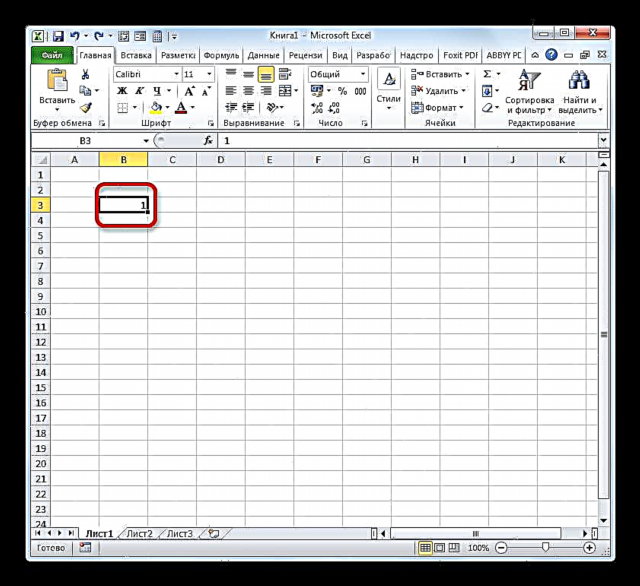



که تاسو نه غواړئ د شیټ عناصرو شمیر و شمیرئ چې اړتیا ورته اړتیا لري په ساحه کې ورته اشاره وکړئ "محدودیت ارزښت" په کړکۍ کې "پرمختګ"، بیا پدې حالت کې ، د ټاکل شوې کړکۍ له پیل کولو دمخه ، د شمیر کولو لپاره ټول حد وټاکئ.

بیا وروسته ، په کړکۍ کې "پرمختګ" موږ ټول ورته کړنې ترسره کوو چې پورته تشریح شوي ، مګر دا ځل ساحه پریږدو "محدودیت ارزښت" خالي

پایله به ورته وي: ټاکل شوي توکي به شمیري.
لوست: په Excel کې د ځان بشپړولو څرنګوالی
څلورم میتود: فنکشن وکاروئ
تاسو کولی شئ د جوړ شوي ایکسل افعال کارولو سره د شیټ عناصر هم شمیره کړئ. د مثال په توګه ، تاسو کولی شئ د لاین نمبر لپاره آپریټر وکاروئ. لائن.
دنده لائن د آپریټرانو بلاک ته اشاره کوي سرچینې او آثار. د دې اصلي دنده د ایکسل شیټ د لاین شمیره بیرته راوړل دي چې لینک به یې تنظیم شي. دا دی ، که موږ دې پا functionې ته د پا sheetې په لومړي قطار کې کوم حجرې د دې دلیل په توګه مشخص کړو ، نو دا به ارزښت څرګند کړي "1" په هغه حجره کې چیرې چې دا پخپله موقعیت لري. که تاسو د دوهم لاین عنصر ته لینک مشخص کړئ ، چلونکی به یو شمیره وښیې "2" نور
د کار کولو ترکیب لائن تعقیب:
= لاین (لینک)
لکه څنګه چې تاسو لیدلی شئ ، د دې دندې یوازینۍ دلیل له حجرې سره اړیکه ده چې د کرښې شمیره باید د پا theې ټاکل شوي عنصر کې ښکاره شي.
راځئ چې په عملي توګه د ټاکل شوي آپریټر سره کار کولو څرنګوالی وګورو.
- هغه څیز غوره کړئ چې په شمیره کې به لومړی وي. په ټک کلیک وکړئ "فعالیت دننه کړئ"، کوم چې د ایکسل کاري پا ofې کاري ساحې پورته موقعیت لري.
- پیل کیږي بatureه اسانتیا. موږ پدې کې کټګورۍ کې لیږد کوو سرچینې او آثار. د لیست شوي آپریټر نومونو څخه ، نوم غوره کړئ لائن. د دې نوم روښانه کولو وروسته ، په ت .ۍ کلیک وکړئ "ښه".
- د فعالیت دلیل کړکۍ په لاره اچوي لائن. دا د ورته ورته دلیلونو په اساس یوازې یو ساحه لري. په ساحه کې لینک موږ اړتیا لرو د هرې حجرې پته دننه کړو چې د پا ofې په لومړۍ کرښه کې موقعیت لري. کوارډینټس کولی شي د کیبورډ له لارې د دوی په چلولو سره په لاسي ډول دننه شي. مګر په هرصورت دا خورا اسانه دي چې دا په ساده ډول په ساحه کې د کرسر ځای په ځای کولو سره ترسره کړئ او بیا د پا ofې په لومړي قطار کې په کوم عنصر کلیک وکړئ. د هغې پته به سمدلاسه د دلیلونو په کړکۍ کې ښکاره شي لائن. بیا په ت .ۍ کلیک وکړئ "ښه".
- د شیټ په حجره کې چیرې چې فعالیت موقعیت لري لائن، شمیره ښودل شوې وه "1".
- اوس موږ نورو ټولو کرښو ته اړتیا لرو. د دې لپاره چې د ټولو عناصرو لپاره آپریټر په کارولو سره پروسیجر ترسره نه کړئ ، کوم چې البته ، ډیر وخت نیسي ، موږ به د ډکولو نښه کونکي په کارولو سره دا فارموله کاپي کړو چې موږ یې دمخه پوهیږو. د فورمول سره د حجرې ښیې ښیې اړخ ته وورځئ لائن او د ډکولو مارکر څرګندیدو وروسته ، کی mouse مائوس ت buttonۍ کښیکاږئ. موږ کرس lines down د lines num down lines onو lines lines linesو on of. on .و on on. down.... .و...... ﮐوو
- لکه څنګه چې تاسو لیدلی شئ ، د دې عمل ترسره کولو وروسته ، د ټاکل شوي حد ټولې ټولې کرښې به د کارونکي شمیره سره شمیره شي.


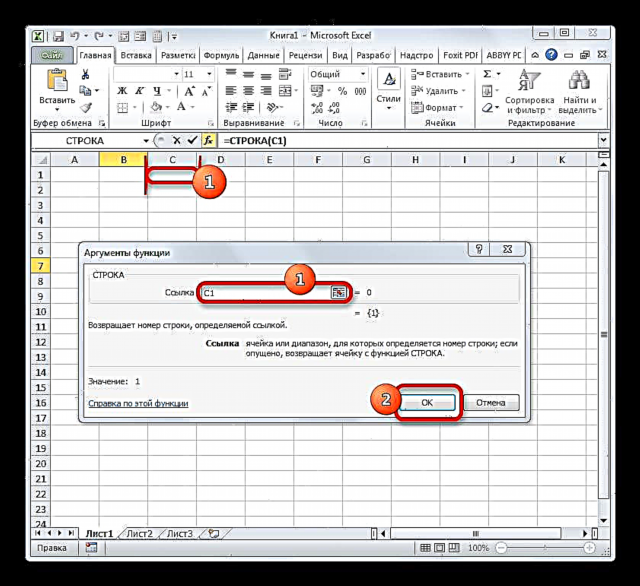
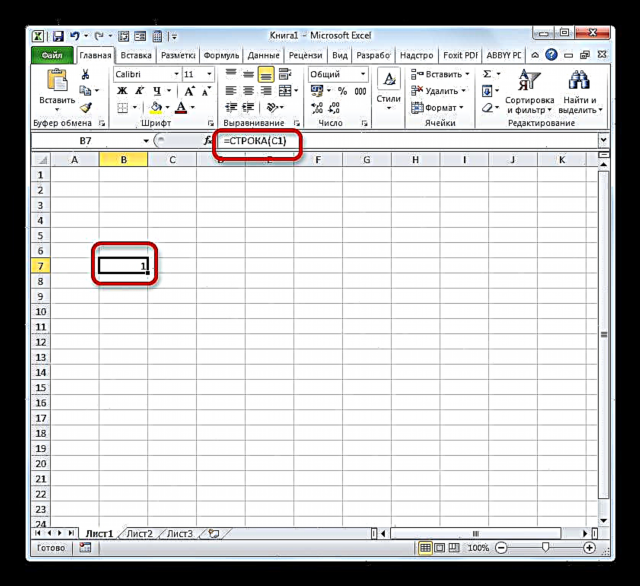


مګر موږ یوازې قطارونه شمیره کړل ، او د جدول دننه د شمیرو په توګه د ګرځنده پته ټاکل کولو دنده بشپړولو لپاره ، موږ باید کالمونه هم شمیرو. دا کولی شي د جوړ شوي ایکسل فنکشن په کارولو سره هم ترسره شي. دا تمریدونکی په تمه دی سټلایټونه.
دنده کولم هم د آپریټرونو کټګورۍ پورې اړه لري سرچینې او آثار. لکه څنګه چې تاسو اټکل کیدی شئ ، د هغې دنده دا ده چې د کالم شمیره د پا sheetې ټاکل شوي عنصر ته هغه حجرې ته چې د هغې لینک ورکړل شوی وي تولید کړي. د دې فعالیت ترکیب تیرو بیانونو ته نږدې ورته دی:
= کولم (لینک)
لکه څنګه چې تاسو لیدلی شئ ، یوازې د آپریټر نوم توپیر لري ، او دلیل لکه د تیر ځل په څیر ، د پا ofې ځانګړي عنصر ته لینک دی.
راځئ وګورو چې څنګه په عمل کې د دې وسیلې په کارولو سره دندې ترسره کول.
- هغه څیز غوره کړئ چې د پروسس شوي سلسلې لومړی کالم به ورته وي. په ټک کلیک وکړئ "فعالیت دننه کړئ".
- ته ځي بatureه اسانتیاکټګورۍ ته لاړشئ سرچینې او آثار او هلته موږ نوم روښانه کوو سټلایټونه. په ت .ۍ کلیک وکړئ "ښه".
- د دلیل کړکۍ په لاره اچول کولم. د تیر ځل په څیر ، کرسر په ساحه کې واچوئ لینک. مګر پدې حالت کې ، موږ کوم عنصر د پا sheetې لومړی قطار نه ، بلکه لومړی کالم غوره کوو. همغږي سمدلاسه په ساحه کې ښودل کیږي. بیا تاسو کولی شئ په ت .ۍ کلیک وکړئ. "ښه".
- وروسته ، ډیجیټ به په ټاکل شوي حجره کې ښکاره شي "1"د کارونکي لخوا ټاکل شوي د میز د اړونده کالم شمیره سره سم. د پاتې کالمونو شمیره کولو لپاره ، او د قطارونو په حالت کې ، موږ د ډک مارکر کاروو. د حجرې د ښي ښي برخي څنډه کړئ چې پکې فعالیت لري کولم. موږ د ډکونکي مارکر څرګندیدو ته سترګې په لار یو او د کی mouse مټ ت buttonۍ کیښودو ، د عناصرو مطلوب شمیر لخوا کرسر ښي خوا ته اړول.




اوس زموږ په مشروط جدول کې ټولې حجرې د هغوی اړوند شمیرې لري. د مثال په توګه ، یو عنصر په کوم کې چې لاندې عکس کې 5 شکل ترتیب شوی دی د کارونکي اړونده همغږي لري (3;3) ، که څه هم د پا ofې په شرایطو کې د دې مطلق پته پاتې ده E9.

لوست: په مایکروسافټ ایکسل کې د فیچر وزرډ
5 میتود: د حجرې نومول
د پورتني میتودونو برسیره ، دا باید په یاد ولرئ چې د کالمونو او ځانګړي قطارونو قطارونو ته د شمیر ورکولو سره سره ، دننه د حجرو نومونه به د پا sheetې شمیری سره سم تنظیم شي. دا د ځانګړي نوم په ساحه کې لیدل کیدی شي کله چې یو عنصر غوره کول.

د دې لپاره چې د پا theې کوارډینټونو ته ورته د هغه نوم بدلولو لپاره چې موږ یې زموږ د صفونو لپاره د اړونده همغږیو په کارولو سره مشخص کړی ، د کافي ماؤس ت mouseۍ کلیک کولو سره اړونده عنصر غوره کولو لپاره کافي دي. بیا ، په ساده ډول د نوم په ساحه کې د کیبورډ څخه ، په هغه نوم چلول چې کارن اړین ګ .ي. دا هره کلمه کیدی شي. مګر زموږ په قضیه کې ، موږ په ساده ډول د دې عنصر اړونده همغږي ته ننوتلو. زموږ په نوم ، موږ د لیکونو په واسطه د کرښې شمیره په نښه کوو "پا "ه"، او کالم نمبر "جدول". موږ د لاندې ډول نوم ترلاسه کوو: "جدول 3Str3". موږ دا د نوم په ساحه کې چلوو او کیلي ت pressۍ کوو ننوتل.

اوس زموږ حجره په صف کې د هغې د اړونده پتې په اساس یو نوم ټاکل شوی. په ورته ډول ، تاسو کولی شئ د صف نورو عناصرو ته نومونه ورکړئ.
لوست: په Excel کې د حجرو نوم څرنګوالی
لکه څنګه چې تاسو لیدلی شئ ، په Excel کې د جوړ شوي شمیرې دوه ډوله شتون لري: A1 (ډیفالټ) او R1C1 (په امستنو کې شامل شوي) دا ډول پته په ټول پا sheetه کې پلي کیږي. مګر سربیره پردې ، هر کارونکی کولی شي د خپل کارونکي لمبر په جدول کې یا د ځانګړو ډیټا صفونو دننه کړي. حجرو ته د کسټم شمیرې ګمارلو لپاره ډیری ثابتې لارې شتون لري: د ډک مارکر ، وسیلې په کارولو سره "پرمختګ" او ځانګړي جوړ شوي اکسیل وظیفې. وروسته له دې چې شمیره تنظیم شوې ، تاسو کولی شئ د پا onې ځانګړی عنصر ته نوم د هغې پراساس وټاکئ.











